この記事では、mineoの具体的な申し込み手順をステップごとに解説しています。
簡単に表現すると上記のような流れになりますが、これだけではどのように進めるのかが分かりません。
そこで、具体的に申し込み方法について写真付きで解説!
やり方が分からず契約が億劫になってしまっている人は、この記事を参考にスムーズに申し込みしてみてください。
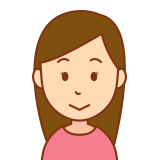
実際にやってみると意外と簡単にできちゃいますよ!
mineoに申し込む前に準備しておくべきもの
mineoに申し込みたい人の中でも、携帯電話番号をそのまま使用できるMNP乗り換えではなく、mineoを契約したい人向けに解説します。
MNP乗り換えの申し込み方法についてはこちらへジャンプ!
mineoに申し込む前に準備しておくべきものとして、以下のようなものが挙げられます。
本人名義のクレジットカード
mineoの申し込みに際しては、本人名義のクレジットカードが必要です。
デビットカードやプリペイドカード、口座振替などで支払うことはできませんので注意しましょう。
支払い方法について少し不便に感じるかもしれませんが、クレジットカードさえあれば他の支払いともまとめられて便利です。
請求書がいろいろなところへ分散しない点もメリットと言えるでしょう。
本人確認書類
運転免許証や個人番号カードが手っ取り早く準備できますが、もし上記の本人確認書類がないという人は、健康保険証や顔写真付きの住民基本台帳カードと、公共料金領収書や住民票を提出しましょう!
幅広く申し込みできるようになっているため、本人確認書類がなくても不安になる必要はありません。
メールアドレスと電話番号
メールアドレスと電話番号は、どちらかで構いません。
docomoやau、Softbankなどのキャリアからmineoに乗り換えた場合、乗り換えた時点からキャリアのメールアドレスは使用できなくなります。
そのためGmailやYahoo!メールなどのフリーのメールアドレスでよいので、事前に準備しておきましょう。
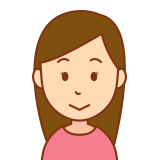
使いやすさで言えば、Gmailのほうがおすすめです。
mineoに申し込む具体的な手順
上記の準備が整ったら、さっそくmineoに申し込みましょう。
その前に、不安を解消しておきたい人や、自分に合っているかを確認しておきたい人は、以下のページもご覧ください。
以下、mineoに申し込むための具体的な手順を紹介します!
たったこれだけのステップで申し込みが完了します。
以下、詳しく説明していきます!
1.お申込みページにアクセスする

まずはお申込みページにアクセスしましょう。
準備するべきものが表示されますので、表示内容を確認してから一番下にある「お申し込み手続きへ」をクリックします。
2.端末やプランなど契約内容を選択する

表示された内容に沿って、端末やプランなど、契約内容を選択していきます。
文章でみてみると、申し込みの手順が多いような気がしますが、自分で記載する箇所がほぼなく、大半が選択のみで完了するため時間はかかりません。
以下、それぞれ具体的に説明します。
端末のセット購入について迷ったら
すでにある端末を使用するか、別途端末をセットで購入するかを選ぶ必要があります。
現在の端末がそのまま使用できるかどうかは機種によりますので、こちらで確認してみてください。
もし使用可能であればそのまま使用するを選択で問題ありませんし、別の端末がほしい人は購入を選択でOKです。
契約プランとタイプの決め方
mineoには、docomo・Softbank・auの3つのキャリアに対応したそれぞれのプランがあります。
それぞれのキャリアの頭文字をとったプランになっているため、どれがどのキャリア対応のプランなのかが分かりやすいです。
どのキャリアのサービスエリアでも大体同じですが、普段使用していたキャリアのものを選ぶとよいでしょう。
データ容量の選び方と目安
次に、データ容量を選びましょう。
mineoのプランは、データ容量によって以下のように分かれています。
| データ通信量 | デュアルタイプ 音声+データ通信 |
シングルタイプ データ通信のみ |
| 1GB | 1,298円 | 880円 |
| 5GB | 1,518円 | 1,265円 |
| 10GB | 1,958円 | 1,705円 |
| 20GB | 2,178円 | 1,925円 |
※D/S/Aプラン共通料金(税込み)
データ通信のみのシンプルタイプと、データ通信+音声がついたデュアルプランが用意されています。
データ通信のみでデータ容量がMAXの20GBで契約した場合、1,925円という安さ。
音声がついた場合でも、最大2,178円で契約できるため、気兼ねなく自分が求めるコースを利用できる点は、mineoの大きな魅力です。
以下、それぞれのデータ容量で利用できる大体の目安を紹介します。
| 使える目安 | 対象者 | |
| 1GB | メール:10回/日 動画:なし SNS:30分/日 |
動画を観ない WiFiを使用する |
| 5GB | メール:30回/日 動画:30分/日 SNS:60分/日 |
SNSをよく使う 動画も多少観る |
| 10GB | メール:100回/日 動画:60分/日 SNS:180分/日 |
頻繁にネットを使う
アプリで遊ぶ |
| 20GB | メール:100回/日 動画:180分/日 SNS:300分/日 |
頻繁にネットを使う
動画もよく観る アプリで遊ぶ |
1GBのプランもそうですが、自宅でWi-Fi接続をおこなっている人であれば、特に通信容量は気にする必要がありません。
そのため、安く抑えたい場合には1GBのプランの契約で問題ないでしょう。
Wi-Fi接続が不可能という人は、自分がどの程度のデータ容量を必要としているのかを考慮し、プランを選ぶようにしてください。
eoIDを求められたら
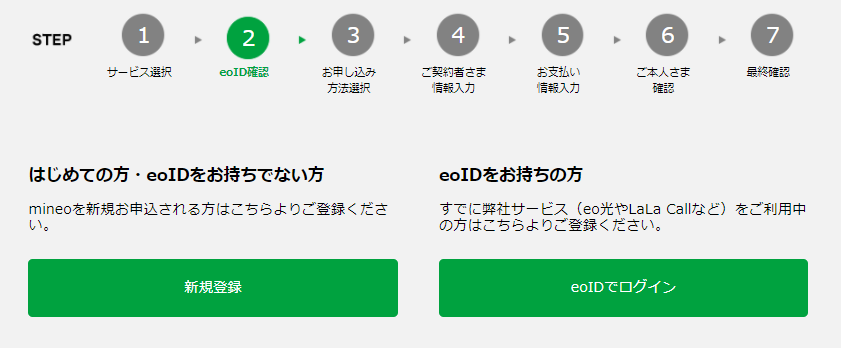
申し込み手続きの途中で、eoIDを求められます。
mineoを新規で契約する人は、eoID発行のための新規登録が必要になりますので、画面の表示内容にそって進めましょう。
eoIDを持っている人はそのままログインできます。
本人確認書類は郵送の必要なし
mineoでは、本人確認書類を郵送する必要はありません。
ネットの申し込み画面で指示に従って写真をアップロードするだけで完了できます。
郵送の手間がなくとても便利な仕組みになっており、気軽に申し込める点もmineoのメリットです。
3.SIMカードが到着したら設定する
契約が完了してから数日で、SIMカードが到着します。
SIMカードと一緒に端末も購入した人は、セットで届くので内容物が合っているかを確認しましょう。
SIMカードの設定方法
SIMカードの設定方法については、こちらの記事で詳しく紹介しています。
設定が完了したら開通となります。
MNP乗り換えを行う場合の申し込み手順
MNP乗り換えを行う場合の申し込み手順も、通常の手順とあまり変わりません。
必要な書類を準備したあと、mineo申し込みページで表示された内容に沿って、端末やプランなど、契約内容を選択していきます。
MNPの申し込みの場合、「7.MNPを申し込むかを選ぶ」でMNPの申し込みを行うことになります。
以下、その内容について紹介します。
やることは上記の4つです。
1.各キャリアでMNP予約番号を発行する
MNP乗り換えの場合、「MNP予約番号」というものが必要になります。
この予約番号はmineoではなく、使用中の各キャリアで発行してもらわなくてはなりません。
発行の申し込みは、ネットや店頭で行うことができます。
| docomo利用者 |
|
| Softbank利用者 |
|
| au利用者 |
|
上記それぞれ自分が使用しているキャリアに合った発行方法を確認し、MNP予約番号を発行しましょう。
2.mineoの申し込みページでMNP予約番号を記入する
mineoの申し込みページで、MNP予約番号を記入します。
予約番号の入力を間違えた場合、申し込みの受付を拒否される場合があるため、番号が合っているかをしっかり確認してください。
3.現在使用中の電話番号を記入する
MNP乗り換えを希望する電話番号(現在使用中の電話番号)を入力しましょう。
「-(ハイフン)」は不要ですので、電話番号の数字のみ11桁を入力します。
4.MNP予約番号の有効期限を選択する
最後に、現在契約しているキャリアから発行された、MNP予約番号の有効期限を入力します。
mineoの申し込みは誰でも簡単にできる!
mineoの申し込みに対して「難しそう」や「複雑そう」というイメージをもっていた人も多いと思います。
しかし実際の申し込みの際には、特に難しいポイントがなく、今回紹介した内容を確認しつつ申し込めば、特に困る点がありません。
データ容量や有料オプションについては、ご自身の利用環境を考えて適切に判断できるよう、不明な箇所がある人は家族に相談するなどしてみてください。
mineoは、月額料金を抑えてお得にスマホを利用したい人にはピッタリのサービスです。
申し込み方法を理解して、スムーズに契約しましょう!

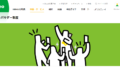

mineo申し込みに必要な費用は?